Ganti Password Instagram
Salah satu agar Instagram tetap aman dan bisa menetralisir penyusup masuk secara tak terduga adalah dengan mengganti kata sandi atau password Instagram.
Terlebih bagi yang memiliki jumlah follower banyak, tentu ganti password Instagram secara berkala bisa menjadi solusi.
Bila ceroboh akun yang memiliki jumlah follower banyak bisa jadi menjadi incaran hacker, sehingga pada artikel ini Digitalponsel akan membuat tips dan manfaat ganti password pada Instagram.
Cara Ganti Password Instagram di Smartphone
Berikut merupakan cara merubah kata sandi pada aplikasi instagram yang ada pada smartphone:
- Buka aplikasi Instagram pada smartphone.
- Selanjutnya masuk ke Profil Akun, dan temukan tombol garis tiga yang berada pada kanan atas.
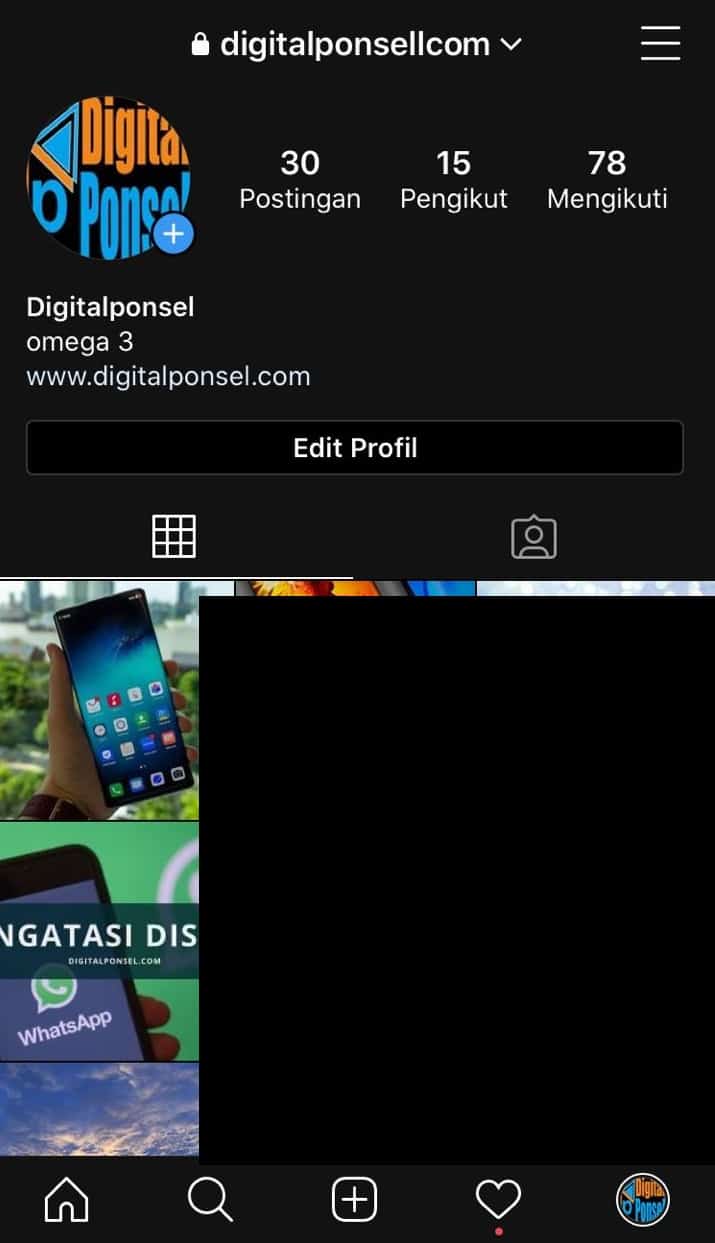
- Berikutnya pilih menu Pengaturan yang terdapat di bagian atas.
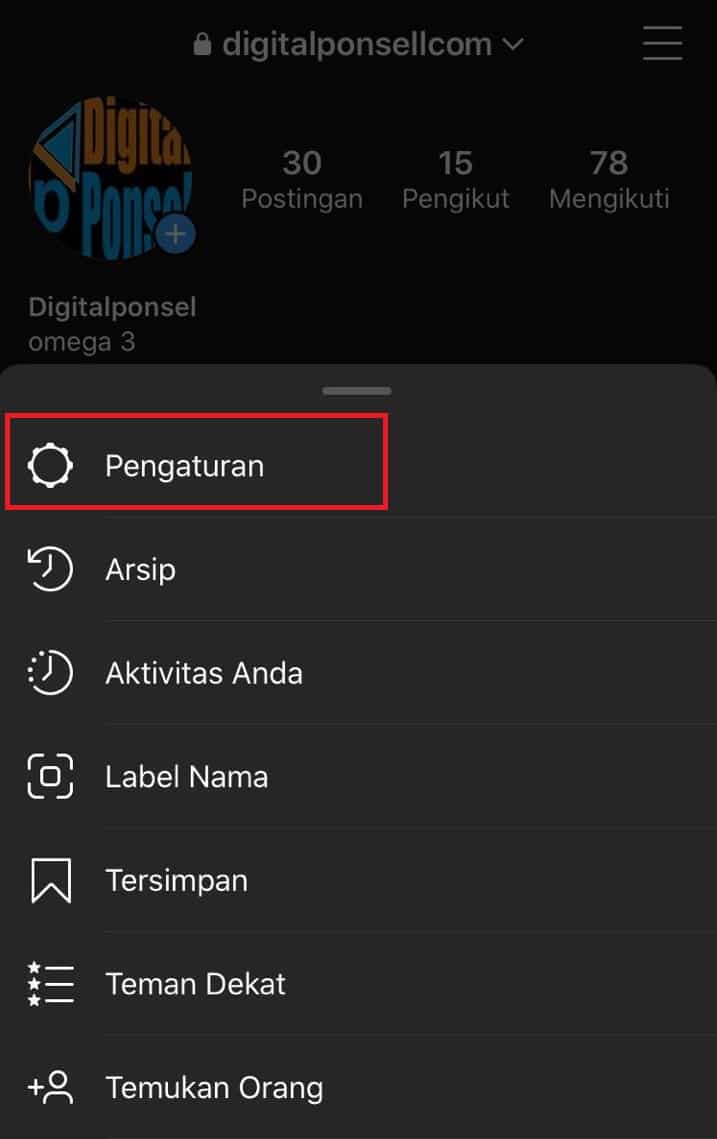
- Setelah itu tap menu Keamanan yang berlogo perisai centang.

- Kemudian pada bagian Kata Sandi.

- Berikutnya isi Kata Sandi Saat Ini yakni kata sandi yang Anda masukan pada akun ini, Kata Sandi Baru adalah kata sandi baru, Kata Sandi Baru Sekali Lagi ulang kata sandi baru.

- Berikutnya Anda bisa pilih simpan pada bagian kanan atas pada aplikasi Instagram.
Cek juga: Cara melihat kata sandi ig
Cara Ganti Kata Sandi Instagram di PC
Bila Anda sedang malas untuk mengganti password Instagram melalui smartphone Anda bisa menggantinya menggunakan komputer.
- Pertama-tama buka Instagram melalui browser dengan membuka sistus www.instagram.com
- Selanjutnya Anda bisa membukanya dengan memasukan username dan password IG Anda.
- Bila sudah masuk, berikutnya Anda bisa membuka Profil dan pilih menu Setting yang terletak di sebelah menu Edit Profil.

- Selanjutnya pada bagian paling atas terdapat tulisan Change Password.
Baca Juga: cara Membuat Password baru yang Kuat

- Bila sudah masuk Anda akan ditampilkan halaman yang berisi kolom Old Password, New Password dan Confirm New Password.

- Isilah kolom tersebut sesuai dengan petunjuk, maka password Anda sudah resmi terganti.
Manfaat Mengganti Password
Gantilah password secara berkala ini bisa dilakukan rutin setiap dua hingga tiga bulan sekali. Ini bisa meminimalisir terjadinya pencurian akun dari para hacker.
Selain itu waktu tersebut dirasa juga cukup, sebab bila terlalu sering juga bisa membuat kita lupa dengan password yang telah dibuat.
Ini berfungsi bila Anda memiliki jumlah follower yang banyak dan sangat diperlukan untuk keamanan, ini bisa dianalogikan dengan service motor setiap dua bulan sekali.
Adapun tips memilih password yang aman yakni:
- Gunakan karakter atau simbol seperti @(*#^@( pada password.
- Jangan gunakan password yang berhubungan dengan kita, tanggal lahir misalnya.
- Pakailah kombinasi huruf besar dan angka.
- Pakailah password yang panjang lebih dari dua belas karakter.
Demikian merupakan cara ganti password Instagram melalui aplikasi smartphone dan komputer/PC. Bagaimana mudahkan? Agar password bisa aman dan tidak mudah dibobol gunakan kombinasi kata seperti huruf besar dan angka bisa juga karakter simbol.

Penulis Konten yang Ahli di Bidang Smartphone, Gadget, Internet dan Teknologi Selama puluhan Tahun.
